Comment réparer l'erreur d'exception KMODE non gérée dans Windows 10
Publié: 2021-12-01Le message contient quelques trucs et astuces simples mais efficaces pour corriger l'exception KMODE non gérée dans Windows 10. Consultez l'intégralité de l'article pour plus de détails.
Obtenir des erreurs BSOD (Blue Screen of Death) est une chose assez courante mais la plus ennuyeuse pour tous les utilisateurs de PC Windows 10. De telles erreurs provoquent des pannes ou des plantages fréquents du système, rendent également votre système vulnérable et léthargique. Cependant, c'est également vrai que les erreurs BSOD sont faciles à corriger.
Sur la même note, nous avons vu de nombreux utilisateurs signaler qu'ils rencontraient une erreur inattendue, lisant KMODE_EXCEPTION_NOT_HANDLED. Rencontrez-vous également la même erreur ? Si oui, ne vous inquiétez pas, il s'agit d'une erreur BSOD courante responsable des plantages du système.
L'erreur se produit lorsqu'un programme en mode noyau contient une exception et que le gestionnaire d'erreurs est incapable de détecter le problème. Mais, pas de quoi paniquer, car le problème est également résoluble. Pour vous aider, nous avons créé ce guide de dépannage discutant des solutions potentielles pour corriger l'erreur sans tracas.
Une liste de solutions pour corriger KMODE_EXCEPTION_NOT_HANDLED dans Windows 10
Il existe de nombreuses solutions disponibles pour vous aider à corriger l'erreur d'exception non gérée de Windows 10 Kmode. Ici, nous avons expliqué les meilleures solutions pour la même chose. Découvrez-les ci-dessous!
Solution 1 : Mettez à jour vos pilotes de périphérique
L'exception Kmode non gérée se produit principalement lorsque vous utilisez des pilotes de périphérique obsolètes, cassés ou défectueux. Par conséquent, vous devez garder les pilotes de votre PC toujours à jour pour assurer la cohérence de votre machine. Vous pouvez mettre à jour les pilotes obsolètes manuellement ou automatiquement.
Si vous avez de bonnes connaissances techniques, en particulier sur les pilotes, vous pouvez visiter le site Web officiel des fabricants de PC, puis rechercher la bonne version des pilotes. Mais, si au cas où vous n'êtes pas féru de technologie et incapable de trouver les bons pilotes, vous pouvez utiliser Bit Driver Updater.
Bit Driver Updater est un service de mise à jour de pilotes de premier plan qui analyse automatiquement votre machine, trouve, télécharge et installe la dernière version des pilotes. Non seulement cela, mais l'utilitaire de mise à jour du pilote accélère également les performances du PC. De plus, il suffit d'un clic et tous vos pilotes obsolètes sont mis à jour vers leur dernière version. Suivez les étapes ci-dessous pour mettre à jour vos pilotes obsolètes avec Bit Driver Updater :
Étape 1 : Cliquez sur le bouton de téléchargement ci-dessous pour obtenir gratuitement Bit Driver Updater .
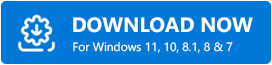
Étape 2 : Exécutez le fichier d'installation de Bit Driver Updater et terminez l'installation en suivant les instructions à l'écran.
Étape 3 : Une fois installé, lancez-le sur votre PC et laissez l'utilitaire terminer le processus de numérisation.
Étape 4 : Après cela, parcourez les résultats de l'analyse et mettez à jour le pilote requis en cliquant sur le bouton Mettre à jour maintenant affiché à côté.
Étape 5 : Vous pouvez également mettre à jour tous les pilotes obsolètes en même temps. Pour la même chose, vous devez cliquer sur le bouton Tout mettre à jour à la place.
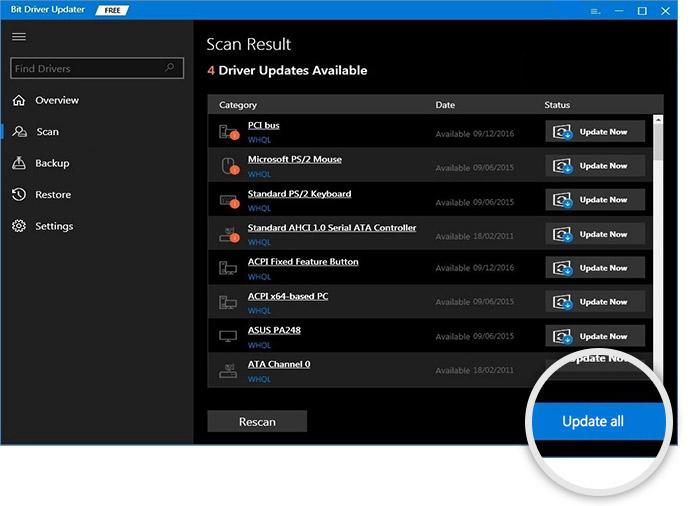
C'est tout! Là, vous avez la dernière version des pilotes de périphériques installés sur votre PC. Afin de déverrouiller toute la force de Bit Driver Updater, nous vous suggérons d'utiliser sa version pro. En plus de cela, vous bénéficiez d'un accès illimité à des fonctionnalités avancées telles que l'assistant de sauvegarde et de restauration automatique, le planificateur d'analyse, l'assistance en direct 24h/24 et 7j/7 et une garantie de remboursement complète.
Après avoir mis à jour les pilotes, redémarrez votre ordinateur et essayez de vérifier si le problème est résolu ou persiste. Si cela reste le même que précédemment, passez à une autre solution.
Lisez aussi: MACHINE CHECK EXCEPTION BSOD dans Windows 10 [RÉSOLU]
Solution 2 : désactiver la fonction de démarrage rapide
Une autre façon de corriger l'exception Kmode non gérée dans Windows 10 consiste à désactiver la fonctionnalité de démarrage rapide. C'est une fonctionnalité qui peut être moulée selon les propres choix des utilisateurs. De nombreux utilisateurs ont également signalé que la désactivation de cette fonctionnalité les avait aidés à résoudre l'erreur. Voici ci-dessous comment réparer KMODE_EXCEPTION_NOT_HANDLED dans Windows 10
Étape 1 : Ouvrez la boîte de dialogue Exécuter en appuyant simultanément sur les touches Logo Windows + R.

Étape 2 : Ensuite, écrivez le contrôle dans la zone de texte et cliquez sur OK ou appuyez sur la touche Entrée de votre clavier.
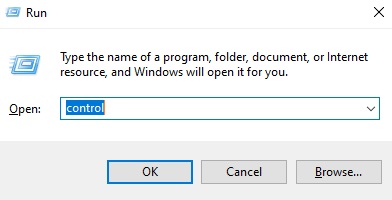
Étape 3 : Cela ouvrira la fenêtre du Panneau de configuration, où vous devez trouver les options d'alimentation et cliquer dessus.
Étape 4 : Après cela, recherchez et cliquez sur Choisir ce que fait le bouton d'alimentation dans le volet de gauche.
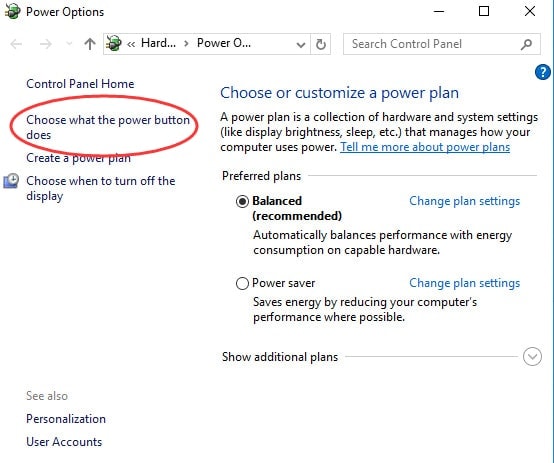
Étape 5 : choisissez Modifier les paramètres actuellement indisponibles .
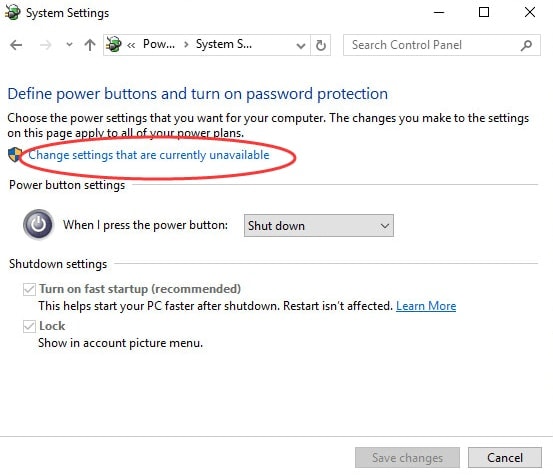
Étape 6 : Maintenant, vous devrez décocher la case à côté de Activer le démarrage rapide (recommandé) .
Étape 7 : Enfin, cliquez sur Enregistrer les modifications et fermez la fenêtre.
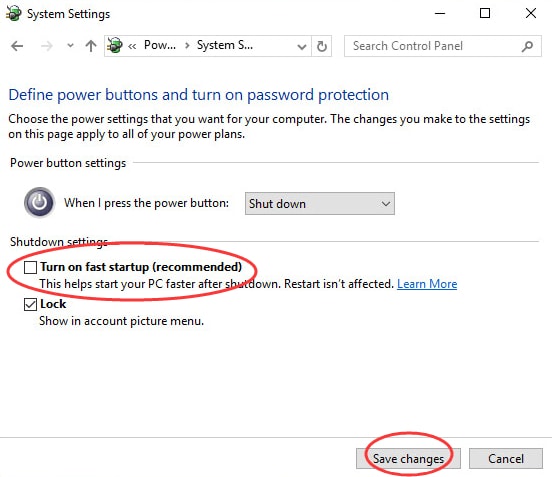
Une fois cela fait, redémarrez votre PC et vérifiez si l'erreur d'exception Kmode non gérée sous Windows 10 est corrigée. Malheureusement, sinon, essayez le correctif suivant.
Lisez également : Comment réparer l'erreur DNS_PROBE_FNISHED_BAD_CONFIG sous Windows 10
Solution 3 : recherchez les diagnostics de mémoire Windows
Vous trouverez ci-dessous les étapes à suivre pour vérifier la RAM du PC. Pour ce faire, vous pouvez utiliser le programme Windows Memory Diagnostics.
Étape 1 : Accédez à la barre de recherche et saisissez Windows Memory Diagnostics .
Étape 2 : sélectionnez la meilleure correspondance dans les résultats de la recherche.
Étape 3 : Maintenant, dans l'invite suivante, vous verrez deux options, vous devez choisir l'option qui dit Redémarrer maintenant et rechercher les problèmes (recommandé) .
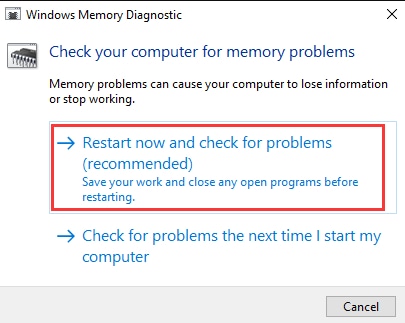
Restez calme et laissez le processus se terminer. Ensuite, redémarrez votre système informatique et vérifiez si l'erreur BSOD a été détectée et corrigée. Si cela ne vous aide pas, passez au dernier recours.
Lisez également: Erreur de gestion de la mémoire de l'écran bleu de Windows 10 | Fixé
Solution 4 : désinstaller les pilotes de périphérique problématiques
Comme vous pouvez le constater, l'erreur BSOD de l'exception Kmode non gérée se produit principalement en raison de pilotes de périphérique erronés. Alors, essayez de désinstaller les pilotes défectueux ou corrompus. Voici comment procéder :
Étape 1 : Depuis votre clavier, appuyez simultanément sur les boutons Windows + X.
Étape 2 : Choisissez Gestionnaire de périphériques dans la liste du menu d'accès rapide.
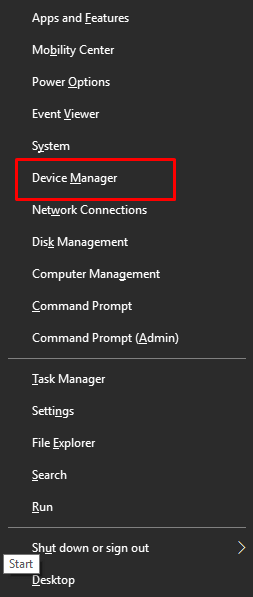
Étape 3 : Après cela, double-cliquez sur l'appareil qui rencontre des problèmes.
Étape 4 : Cliquez avec le bouton droit sur le pilote défectueux, puis sélectionnez Désinstaller le périphérique dans la liste du menu contextuel.
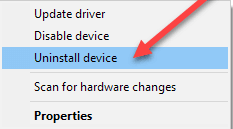
Étape 5 : Ensuite, une fenêtre contextuelle apparaît, vous devez cocher la case à côté de Supprimer le logiciel du pilote pour ce périphérique et cliquer sur Désinstaller comme indiqué ci-dessous.
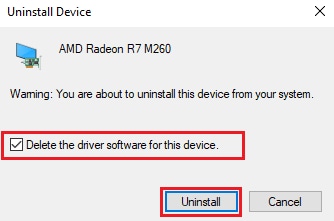
Ensuite, redémarrez votre ordinateur et attendez que Windows réinstalle les pilotes les plus adaptés à votre appareil. Maintenant, l'exception Kmode non gérée doit être corrigée.
Lisez également: Comment corriger l'erreur «Exception de thread système non gérée» dans Windows 10
KMODE_EXCEPTION_NOT_HANDLED dans Windows 10 : CORRIGÉ
Donc, c'était tout sur la façon de corriger l'erreur d'exception KMODE non gérée sur les PC Windows 10. Nous espérons que l'une des solutions ci-dessus vous aidera à vous débarrasser de cette erreur BSOD ennuyeuse.
Veuillez nous faire savoir dans les commentaires ci-dessous si vous avez des doutes, des questions ou des informations supplémentaires. Aussi, laissez un commentaire sur "quel correctif vous a aidé?"
Si vous avez aimé les informations partagées, abonnez-vous à notre newsletter pour plus d'informations similaires sur le créneau technique. En dehors de cela, vous pouvez également nous suivre sur Facebook, Instagram, Twitter et Pinterest pour des réponses beaucoup plus rapides.
